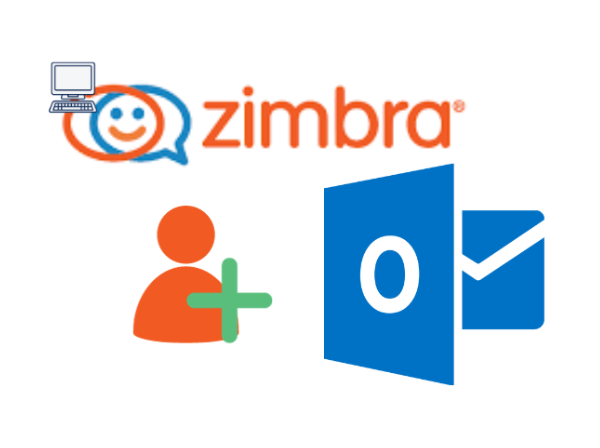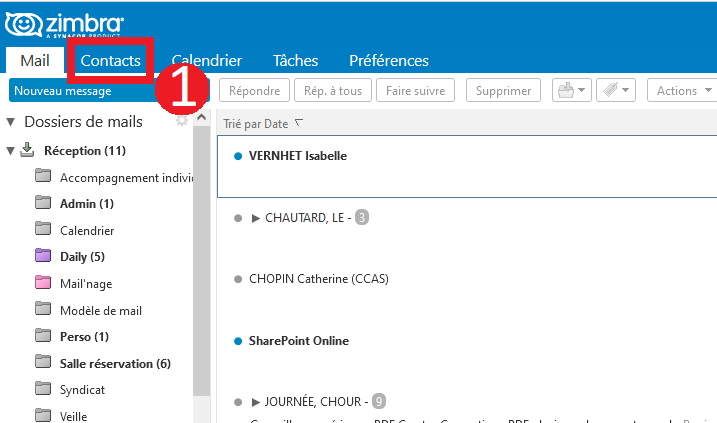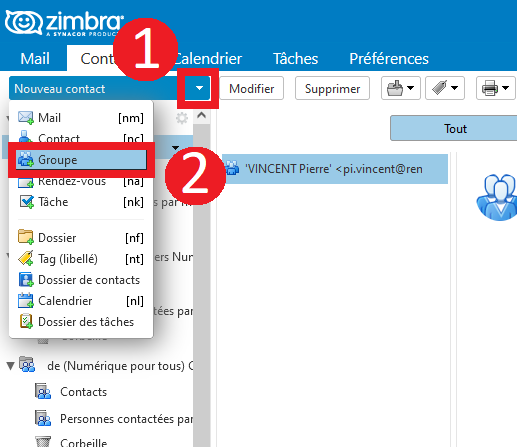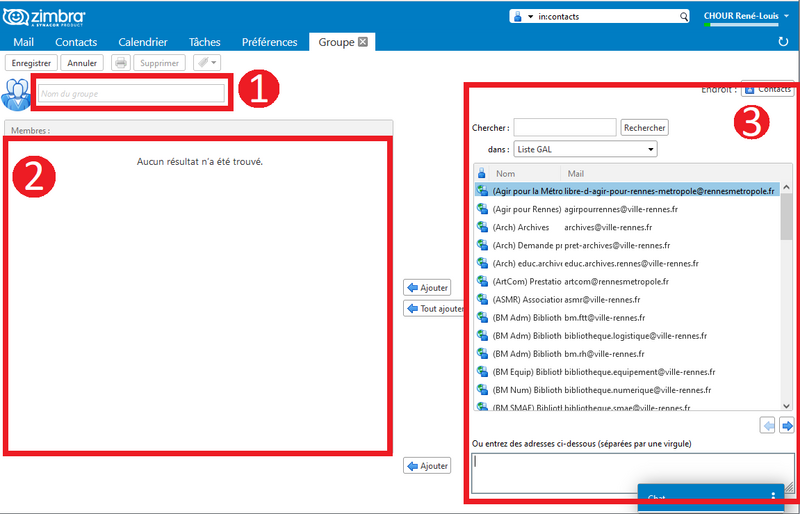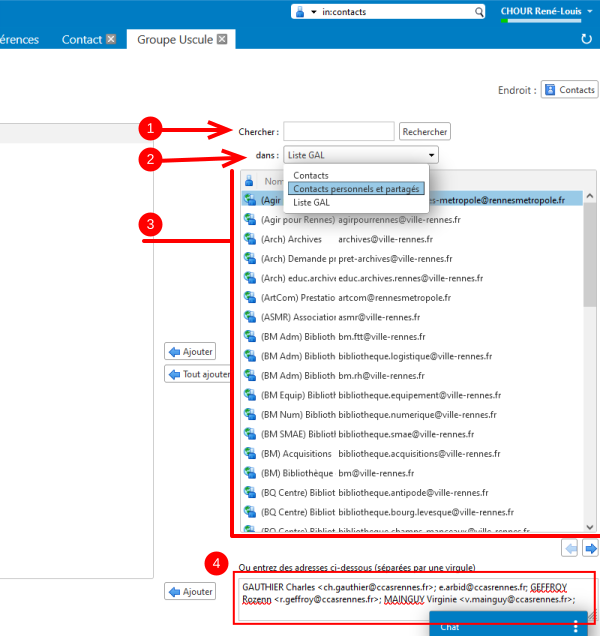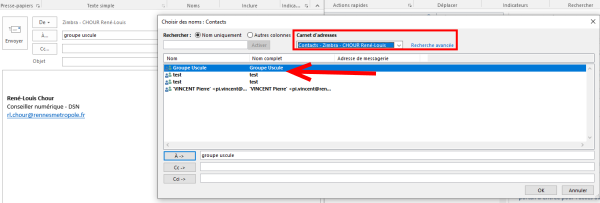Créer un groupe de contact sur Zimbra (utilisable sur Outlook)
Difficulté
Facile
Durée
5 minute(s)
Public
Professionnels
Licence
CC-BY-NC-SA
Introduction
Comment créer un groupe de contact sur Outlook/Zimbra
Étape 1 - Ouvrir Zimbra
Cliquer sur le logo Zimbra depuis le Bureau afin d'ouvrir l'application Zimbra dans votre navigateur web
Étape 2 - Ouvrir l'onglet Contacts
Une fois la boite Zimbra ouverte, cliquez sur l'onglet "Contacts" pour ouvrir l'espace contact
- Cliquer sur la flèche à droite du bouton "Nouveau contact" pour ouvrir le menu déroulant
- Cliquer sur le bouton "Groupe" pour créer un nouveau groupe
- Entrez le nom de votre futur groupe de contacts
- Cet espace renseignera les contacts qui composeront le groupe
- Les contacts sont sélectionnés depuis l'espace à droite
Étape 5 - Chercher un contact
- Remplissez le champ de recherche avec des mots clés pour trouver un ou plusieurs contacts
- le menu déroulant permet de choisir le répertoire de contacts où doit s'effectuer la recherche
- Cet espace affiche la liste des contacts selon les critères définis par le champ de recherche et le répertoire choisi
- Remplissez ce champ avec des adresses mails séparées par une virgule ou un point virgule pour pouvoir les ajouter
Étape 6 - Ajouter un ou des contacts au groupe
- "ajouter" permet d'ajouter les contacts en surbrillance du volet contact à droite
- "Tout ajouter" ajoute tous les contacts du volet contact à droite
- Le dernier bouton "Ajouter" permet d'ajouter les contacts ajoutés manuellement dans le champ à droite
- Les contacts ajoutés au groupe apparaissent dans le volet à gauche
- Une fois tous les contacts ajoutés, cliquez sur "Enregistrer" pour enregistrer le groupe
Étape 7 - Retrouver le groupe de contact
- Sur Zimbra : taper simplement le nom du groupe dans le champ destinataire.
- Sur Outlook : Depuis le carnet d'adresse, sélectionner "Contacts - Zimbra" et le groupe apparaît dans la liste des contacts enregistrés
Published